Procedimiento para crear un barrido helicoidal de volúmenes
1. En la ficha Modelo (Model), pulse en la flecha situada junto a  Barrido (Sweep) y en
Barrido (Sweep) y en  Barrido helicoidal de volumen (Volume Helical Sweep). Se abre la ficha Barrido helicoidal de volumen (Volume Helical Sweep).
Barrido helicoidal de volumen (Volume Helical Sweep). Se abre la ficha Barrido helicoidal de volumen (Volume Helical Sweep).
 Barrido (Sweep) y en
Barrido (Sweep) y en  Barrido helicoidal de volumen (Volume Helical Sweep). Se abre la ficha Barrido helicoidal de volumen (Volume Helical Sweep).
Barrido helicoidal de volumen (Volume Helical Sweep). Se abre la ficha Barrido helicoidal de volumen (Volume Helical Sweep).2. Para esbozar o seleccionar el perfil de hélice, que define la distancia desde el origen del objeto 3D hasta el eje de hélice, pulse en la ficha Referencias (References) y realice una de las siguientes acciones:
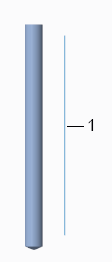
1. Perfil de hélice
◦ Para seleccionar el perfil de hélice, pulse en el selector Perfil de hélice (Helix profile) y, a continuación, seleccione un esbozo abierto.
◦ Para esbozar el perfil de hélice:
a. Pulse en Definir (Define). Se abre el cuadro de diálogo Esbozo (Sketch).
b. Defina el plano y la orientación del esbozo y, a continuación, pulse en Esbozar (Sketch). Se abre la ficha Esbozo (Sketch).
c. Esboce un esbozo abierto para el perfil de hélice.
d. De manera opcional, para incluir el eje central de la hélice en el esbozo, pulse en > en el grupo Datos de ref. (Datum) y esboce una línea central de la geometría para utilizarla como eje central.
e. Pulse en  Aceptar (OK) para salir del programa de esbozo.
Aceptar (OK) para salir del programa de esbozo.
 Aceptar (OK) para salir del programa de esbozo.
Aceptar (OK) para salir del programa de esbozo.3. Para alternar el punto de inicio del barrido helicoidal de volumen entre los dos extremos del perfil de hélice, pulse en Girar (Flip) junto a Punto inicial (Start point).
4. Para seleccionar el eje de hélice, realice una de las siguientes acciones, en función de si el esbozo del perfil de hélice contiene una línea central de geometría:
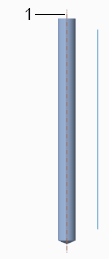
1. Eje de hélice
◦ En el esbozo no se incluye una línea central de geometría: pulse en el selector Eje de la hélice (Helix axis) y seleccione una curva recta, una arista, un eje o un eje de un sistema de coordenadas. La referencia seleccionada debe encontrarse en el plano de esbozo.
◦ En el esbozo se incluye una línea central de geometría: la línea central de geometría se selecciona automáticamente como eje de hélice e InternalCL aparece en el selector Eje de hélice (Helix axis).
Si InternalCL no aparece en el selector Eje de hélice (Helix axis), pulse en Línea central interna (Internal CL) para utilizar la línea central en el esbozo.
5. Para crear una curva desde la trayectoria helicoidal, de modo que la curva esté disponible en Creo después de crear el barrido helicoidal, seleccione la casilla Crear curva de trayectoria helicoidal (Create helical trajectory curve).
6. Para mostrar la hélice y el punto de arrastre de objeto 3D, pulse en  Hélice y orientación (Helix and Orientation).
Hélice y orientación (Helix and Orientation).
 Hélice y orientación (Helix and Orientation).
Hélice y orientación (Helix and Orientation).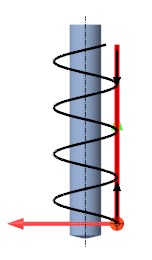
Para obtener más información, consulte Acerca del punto de arrastre de objeto 3D.
7. Para definir una sección que el sistema revoluciona para crear el objeto 3D, pulse en la ficha Sección (Section) y realice una de las siguientes acciones:
Para conocer los requisitos de la sección, consulte Acerca del objeto 3D. |
◦ Para esbozar una sección:
a. Seleccione Sección esbozada (Sketched section).
b. Pulse en Crear/Editar sección (Create/Edit section). Se abre la ficha Esbozo (Sketch) en la que se muestran el eje X rojo y el eje Y verde, que intersectan en el origen.
c. Esboce la sección en el origen de la hélice.
En algunos casos, el esbozo se ajusta automáticamente a las entidades del modelo, lo que podría cambiar la geometría resultante. Para evitar que el esbozo se ajuste al modelo, realice una de estas acciones: • Para desactivar el ajuste como valor por defecto, pulse en > > . En Referencias del programa de esbozo (Sketcher references), despeje la casilla Permitir ajustar a la geometría del modelo (Allow snapping to model geometry). • Para desactivar el ajuste de la acción actual, con la ficha Esbozo (Sketch) abierta, mantenga pulsada la tecla MAYÚS mientras se realiza el esbozo. |
d. Pulse en  Aceptar (OK).
Aceptar (OK).
 Aceptar (OK).
Aceptar (OK).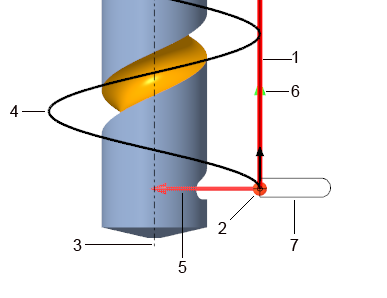
1. Perfil de hélice
2. Punto inicial
3. Eje de hélice
4. Hélice
5. Eje X
6. Eje Y
7. Sección del objeto 3D
◦ Para seleccionar un esbozo:
a. Seleccione Sección seleccionada (Selected section).
b. Pulse en el selector Esbozo (Sketch) y, a continuación, seleccione un esbozo de cualquier parte del modelo.
c. Pulse en el selector Eje de revolución (Axis of revolution) y, a continuación, pulse en una entidad lineal que sea colineal con una de las líneas de esbozo alrededor de la cual el sistema revoluciona dicho esbozo.
d. Para seleccionar la posición a lo largo del eje de revolución que define el punto de contacto entre el objeto 3D y la hélice, pulse en el selector Origen (Origin) y, a continuación, seleccione un punto, un vértice o un sistema de coordenadas que se sitúe sobre el eje de revolución.
8. Para mostrar el objeto 3D de revolución, pulse en  Objeto 3D (3D object).
Objeto 3D (3D object).
 Objeto 3D (3D object).
Objeto 3D (3D object).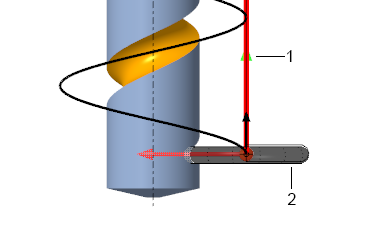
1. Eje Y del objeto 3D
2. Objeto 3D
9. Para definir el paso, la distancia entre las bobinas de la hélice, realice una de las siguientes acciones:
◦ Paso constante: introduzca un valor de paso junto a  .
.
 .
.◦ Paso variable: pulse en la ficha Paso (Pitch) para añadir, definir y colocar los puntos de paso según sea necesario.
Para obtener más información, consulte Procedimiento para definir el paso de barridos helicoidales y barridos helicoidales de volumen.
10. Si fuera necesario, para inclinar el objeto 3D a un ángulo constante alrededor de los ejes X o Z:
a. Pulse en la ficha Ajustes (Adjustments).
b. Para seleccionar el eje alrededor del cual se inclinará el objeto 3D, seleccione Eje X (X-axis) o Eje Z (Z-axis).
c. Para definir el ángulo de inclinación, introduzca un valor entre -90° y 90°.
11. Pulse en  Regla de sentido antihorario (Left-handed Rule) para utilizar la regla de levógiro o pulse en
Regla de sentido antihorario (Left-handed Rule) para utilizar la regla de levógiro o pulse en  Regla de sentido horario (Right-handed Rule) para utilizar la regla de dextrogiro.
Regla de sentido horario (Right-handed Rule) para utilizar la regla de dextrogiro.
 Regla de sentido antihorario (Left-handed Rule) para utilizar la regla de levógiro o pulse en
Regla de sentido antihorario (Left-handed Rule) para utilizar la regla de levógiro o pulse en  Regla de sentido horario (Right-handed Rule) para utilizar la regla de dextrogiro.
Regla de sentido horario (Right-handed Rule) para utilizar la regla de dextrogiro.Regla de levógiro | Regla de dextrogiro |
|---|---|
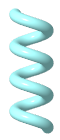 | 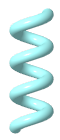 |
12. Para seleccionar el cuerpo del que se desea quitar la geometría, pulse en la ficha Opciones del cuerpo (Body Options), pulse en el selector de cuerpos y, a continuación, seleccione el cuerpo.
13. Pulse en  Aceptar (OK).
Aceptar (OK).
 Aceptar (OK).
Aceptar (OK). Línea central (Centerline)
Línea central (Centerline) Opciones (Options)
Opciones (Options)